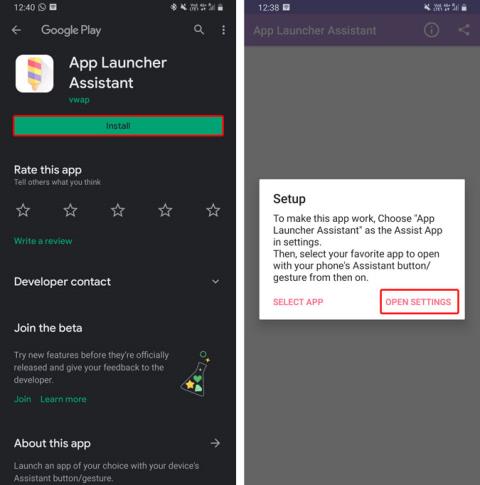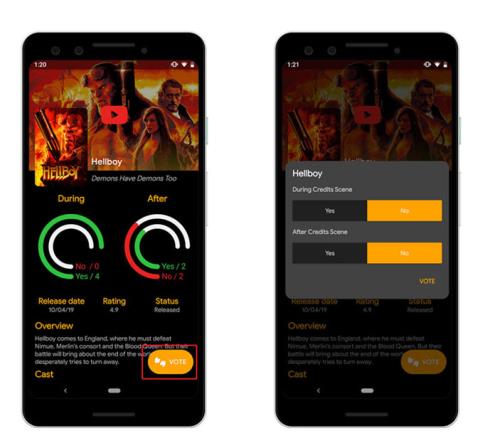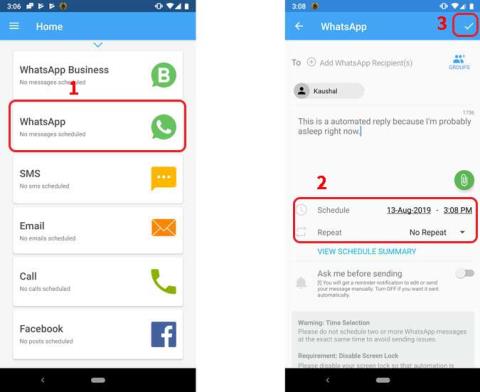6 款 Android 應用程序可幫助您記住生日、發送卡片等

很難跟上生日的節奏,尤其是當你年紀大了,需要照顧更多人的時候,比如孩子或姻親。你永遠不想成為那個經常忘記的人。雖然您可以在手機日曆中跟踪生日,但也有一些應用程序可以使用。

Firestick是一款非常可靠的流媒體設備,支持第三方 Android 應用程序、 屏幕鏡像、4K 流媒體,當然還有藍牙連接來連接Airpods等耳機。雖然您可以將 AirPods 或藍牙耳機與 Firestick 連接,但無法調節音量。更糟糕的是,Firestick 遙控器只能調節電視音量,如果您使用 AirPods,音頻會以最大音量播放。我們將在本文中嘗試解決這個問題。讓我們開始。
如何將 Airpods 與 Amazon Fire Stick 配對
與市面上的一些藍牙耳機不同,AirPods 沒有內置的音量控制來調節音量。AirPods 上的音量控制僅調節智能手機的音量。因此,如果您想在 Firestick 上收聽您最喜歡的節目,AirPods 會以最大音量在您的耳道中播放音頻,因為 Firestick 沒有內置音量功能。我們可以通過讓您調整音量的應用程序路由音頻來解決此問題。
第 1 步:將 AirPods 連接到 Firestick
首先,我們將 AirPods 與 Firestick 連接起來。為此,請抓住 Firestick 遙控器並 滾動到頂部欄上的“設置”選項,然後 打開“設置”頁面。
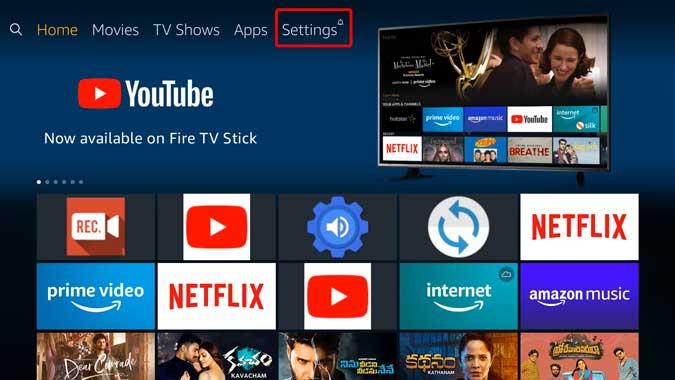
閱讀: 如何在沒有 HDMI 端口的顯示器上使用 Firestick?
在這裡您可以調整所有功能,例如啟用首選項、禁用 ADB 和連接到藍牙設備。向右滾動並在“控制器和藍牙設備”上按 OK 。
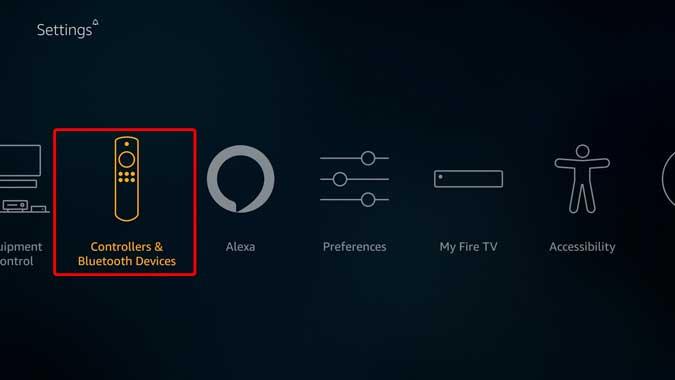
您可以在此頁面上配對新遙控器、刪除舊遙控器以及添加遊戲控制器來玩遊戲。向下滾動到底部並選擇“其他藍牙設備”,以配對藍牙外圍設備,例如鍵盤、鼠標和耳機。
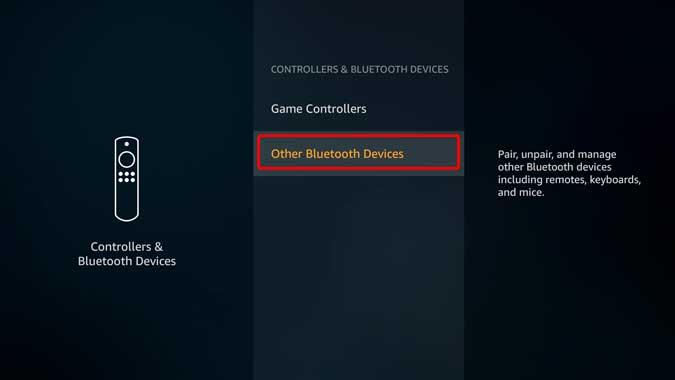
現在,按下 AirPods 上的配對按鈕。 您可以通過按住 AirPods 外殼背面的按鈕來執行此操作,直到指示燈閃爍白色並且它應該顯示在 Firestick 藍牙菜單中。在選擇上按確定,它應該會自動配對設備。
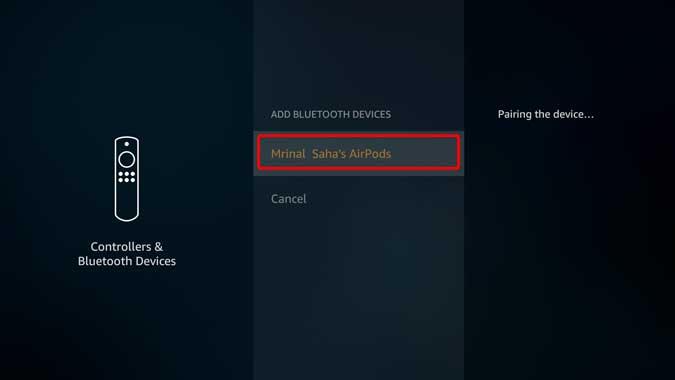
連接後,您會在 AirPods 中收到音頻確認,並在 Firestick 屏幕的右下角收到通知。
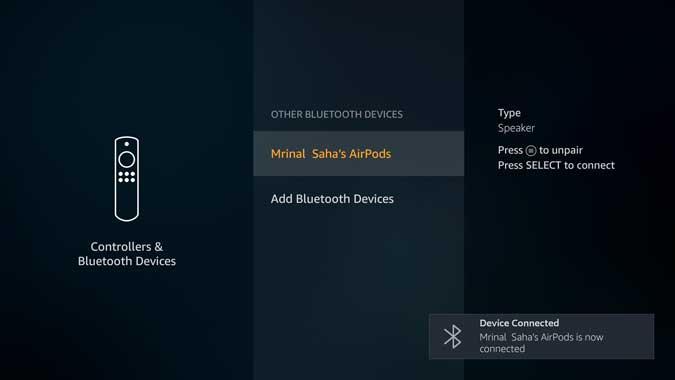
如何在 Firestick 上控制 Airpod 音量
第 2 步:安裝精確卷
現在 Airpods 已連接。我們需要下載一個應用程序來管理 Firestick 上的 Airpods 音頻。在我測試的幾十個應用程序中,Precise Volume 是少數幾個可以與 FireStick 一起使用的應用程序之一。其他應用程序無法運行的原因是 Firestick 不斷覆蓋音量並將其設置為最大值。精確的音量重定向聲音,您可以在應用程序內調整音量。
只需 使用Easy Fire Tools側載 APK或使用 Google Drive 共享文件即可安裝Precise volume應用程序。如果您不確定將應用程序側載到 Firestick,您可以查看此深入指南來幫助您。
完成後,只需根據自己的喜好調整音量滑塊 ,AirPods 的音量就會發生變化。整潔的。
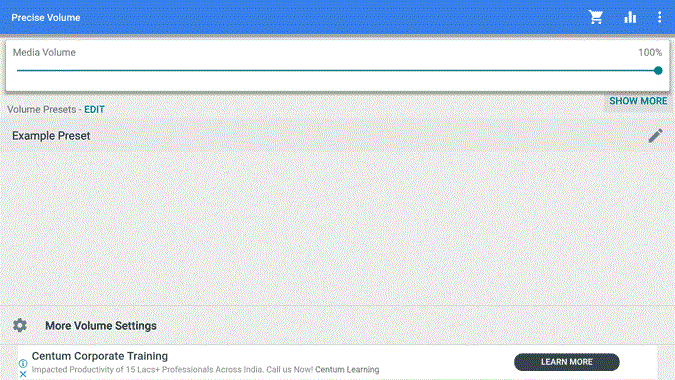
但有個問題。我們使用的音量應用程序沒有針對 Firestick 進行優化,這使得滑塊難以移動。當然,您可以使用 firestick 遙控器來做到這一點並且它可以工作,但它不是很直觀。另一種選擇是使用來自亞馬遜的 2 合 1 Micro USB CableOTG將鼠標插入你的火棒 ,它可以工作,但每次你想調整音量時使用鼠標是不切實際的。
因此,為了解決這個問題,我使用了另一個名為 Mouse Toggle 的應用程序。
第 3 步:為電視安裝 Mouse Toggle
在 Firestick 上安裝 Mouse Toggle 應用程序 ,如果您不確定如何執行此操作,請參閱此處有關 如何在 Firestick 上側載應用程序的深入指南。
在 Firestick 上安裝應用程序後,只需啟用這兩個選項; “啟用鼠標服務”和“啟動時自動啟動”如下圖所示。它可能會要求您啟用 ADB 調試,允許它並設置您的應用程序。現在,您只需使用遙控器即可導航任何應用程序。
要在任何屏幕上激活鼠標切換,只需雙擊 Firestick遙控器上的播放按鈕,鼠標指針就會出現在屏幕上。然後,您現在可以使用該指針來調整音量。
另請閱讀: 忘記或丟失 FireStick 遙控器?這是您的選擇(2020 年)
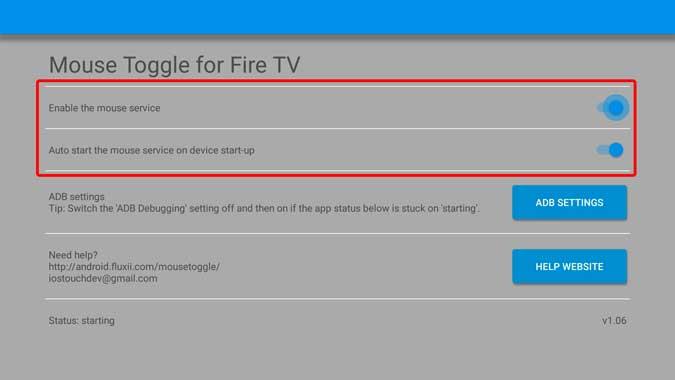
結束語
這是將 AirPods 與 Firestick 連接並控制音量的快速方法。由於 Firestick 主要用於電視,並且大多數藍牙揚聲器和耳機都有自己的一套音量控制,這個功能可能被忽視或故意刪除。感謝Firestick基於的Android架構,我們可以輕鬆繞過這個問題。如果您有更好的方法來調整 Firestick 的音量,請在下面的評論中告訴我。
很難跟上生日的節奏,尤其是當你年紀大了,需要照顧更多人的時候,比如孩子或姻親。你永遠不想成為那個經常忘記的人。雖然您可以在手機日曆中跟踪生日,但也有一些應用程序可以使用。
啟動器是自定義 Android 手機外觀的首選應用。
出去和朋友一起參加活動是留下終身回憶的最佳方式之一。無論您的預算是多少,總會有一些娛樂活動可供選擇——找到它一直是困難的部分。
Manhwa 和 webtoons 是起源於韓國的垂直滾動數字漫畫的形式。它們的日益普及導致數字版本激增,讓更多人可以在移動設備上訪問它們。儘管它們非常受歡迎且引人入勝,但對於習慣於橫向閱讀漫畫的人來說,它們可能難以閱讀。
此應用程序可讓您重新映射 Android 10s Google Assistant 手勢,以秘密啟動您選擇的自定義應用程序。
從周末聚會到喬遷之喜,卡拉 OK 一直是團體的絕佳娛樂。我們列出了適用於 Android 和 iPhone 的最佳卡拉 OK 應用程序
有沒有想過這部電影是否有片尾場景?以下是如何判斷一部電影是否有片尾場景。
去某個地方並需要安排您的 WhatsApp 消息?查看我們的指南以在 Android 和 iOS 上安排 WhatsApp 消息
有智能手機嗎?使用 8 個最佳測量應用程序,您只需獲取日常物體的長度、大小、面積、高度、顏色和響度即可。
雖然 Google 相冊多年來一直自豪地提供免費的高質量照片存儲空間,但 2021 年將發生變化。從 6 月 1 日開始,您上傳到 Google 相冊的所有高質量照片都將開始佔用您的 Google 帳戶存儲空間。